win11打开磁盘慢
更新时间:2024-06-11 14:51:06作者:xiaoliu
Win11系统在打开磁盘和读取机械硬盘速度较慢的问题是许多用户都会遇到的困扰,这种情况可能会导致系统运行缓慢,影响工作效率。不过幸运的是针对这个问题有一些解决方法可以尝试,帮助提升系统的运行速度和效率。接下来我们将介绍一些可能的解决方案,希望能帮助到遇到类似问题的用户。
win11读取硬盘很卡怎么解决:
方法一:1、首先打开我的电脑,然后点击上方的三个点。在下拉菜单中选择“选项”

2、然后点击上方的“查看”选项卡,然后勾选其中的“在单独的进程中打开文件夹窗口”即可。
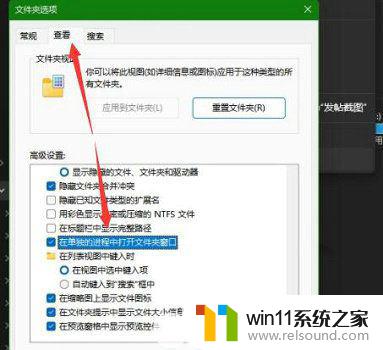
1、首先点击下方的开始菜单,然后选择其中的“设置”
2、进入设置后随便选择一个选项进入,然后点击左侧栏的“辅助功能”

3、然后在右侧找到“animation effects”,将它设置为“关”即可。
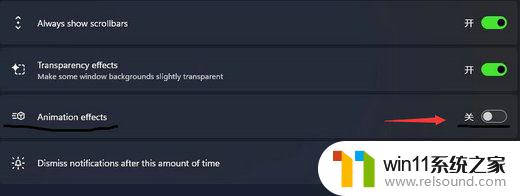
win11系统怎么查看硬盘型号? Win11硬盘型号的查询方法
win11怎么格式化硬盘? Win11中Diskpart命令格式化磁盘的技巧
Win11硬盘读写慢怎么办? Win11硬盘读写速度慢的解决办法
以上就是Win11打开磁盘慢的全部内容,如果你也遇到了这个问题,可以尝试根据以上方法来解决,希望这些方法能对大家有所帮助。
- 上一篇: win11右键后有正在加载一闪而过
- 下一篇: 为什么新装的win11系统搜不到家里无线网
win11打开磁盘慢相关教程
- win11桌面黑屏但是能打开任务管理器
- win11d盘扩展不了为什么 win11 D盘不能扩展卷如何解决
- windows11关机特别慢怎么办 windows11关机很慢的解决方法
- win11怎么修改开机密码 win11怎么改开机密码
- win11电脑取消开机密码的方法 win11取消登陆密码如何操作
- win11改开机密码的方法 win11修改密码如何操作
- 更新完win11没有声音怎么回事 更新win11没声音如何解决
- win11玩绝地求生闪退如何解决 win11玩绝地求生闪退怎么回事
- 笔记本win11一直闪屏如何解决 win11一直闪屏怎么回事
- win11怎么显示此电脑 win11桌面显示此电脑的步骤
- win10默认显示更多选项
- win11所有文件都不能拖动怎么办
- win11怎么改变鼠标样式
- win11系统扩展屏幕
- win11无法找到声音输出设备
- win11设备管理器中没有蓝牙
win11系统教程推荐